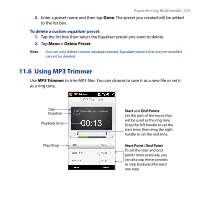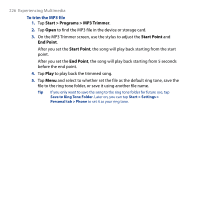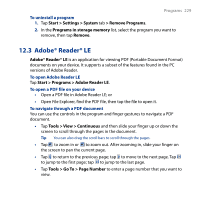HTC T8282 User Manual - Page 224
Using Audio Booster, Audio Booster, Start > Programs > Audio Booster, Menu > Save as Preset
 |
UPC - 411378094674
View all HTC T8282 manuals
Add to My Manuals
Save this manual to your list of manuals |
Page 224 highlights
224 Experiencing Multimedia 11.5 Using Audio Booster Audio Booster optimizes sound for a better listening experience. It provides preset moods, such as hip hop, jazz, rock, etc., and several enhancement presets that suit different types of music. To access Audio Booster Tap Start > Programs > Audio Booster. Control Function 1 On Select the check box to enable or disable the equalizer. 5 1 2 Frequency Drag the sliders to adjust the band frequency. 3 Menu 2 • Tap Menu > Cancel to exit Audio Booster without applying the modified settings. • Tap Menu > Save as Preset or Delete Preset to save or delete preset equalizer settings. 4 Done Tap to apply the modified settings. 4 3 5 Equalizer presets Tap to choose the Equalizer preset to use. To use a Equalizer preset Tap the list box then select a desired preset. To create a custom equalizer preset 1. Adjust the frequency bands to your desired values by dragging the equalizer controls. The selected values are indicated on top of the sliders. 2. Save your equalizer settings as a preset by tapping Menu > Save as Preset.